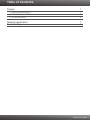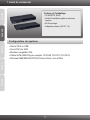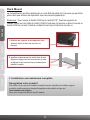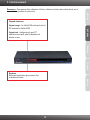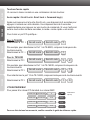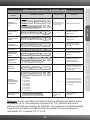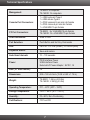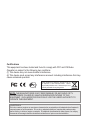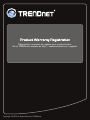Trendnet TK-803R Quick Installation Guide
- Catégorie
- Commutateurs KVM
- Taper
- Quick Installation Guide
Ce manuel convient également à

Guide d'installation rapide
TK-1603R
TK-803R

Français
Technical Specifications
Troubleshooting
1
7
1. 1
2. 2
3. 4
8
Avant de commencer
Installation du matériel
Fonctionnement
Table of Contents
Version 08.14.2009

ENGLISHFRANÇAISDEUTSCHESPAÑOL
ÐÓÑÑÊÈÉ
1. Avant de commencer
Contenu de l'emballage
Configuration du système
?TK-803R/TK-1603R
?
?
? (9V DC, 1A)
Guide d´installation rapide en plusieurs
langues
Kit de montage
Adaptateur secteur
?Clavier PS/2 ou USB
?Souris PS/2 ou USB
?Moniteur compatible VGA
?KVM USB/VGA (par exemple, TK-CU06, TK-CU10, TK-CU15)
?Windows 98SE/ME/2000/XP/2003 Server/Vista, Linux et Mac
Câbles
1

ENGLISHFRANÇAISDEUTSCHESPAÑOL
ÐÓÑÑÊÈÉ
2. Installation du matériel
3. Branchez l'adaptateur secteur au switch KVM
et ensuite à une prise de courant.
2. Branchez le clavier PS/2 ou USB, le moniteur
et la souris PS/2 ou USB partagés au switch
KVM Port Console du switch KVM. (illustration
du TK-1603R)
1. Eteignez tous les ordinateurs et leurs
périphériques et débranchez tous les cordons
d’alimentation.
PC 1, 2, 3, 4, 5, 6, 7, 8 (TK-803R)
PC 1, 2, 3, 4, 5, 6, 7, 8, 9, 10, 11, 12,
13, 14, 15, 16 (TK-1603R)
5. Allumez un par un les ordinateurs connectés et
attendez que le bureau de chaque PC
apparaisse à l'écran.
4. Utilisez les câbles KVM pour brancher chaque
PC au switch KVM.
2

ENGLISHFRANÇAISDEUTSCHESPAÑOL
ÐÓÑÑÊÈÉ
Le commutateur peut être installé dans un rack EIA standard de 19 pouces qui peut être
placé dans une armoire de répartition avec les autres équipements.
Remarque : Pour monter le Switch KVM sur le rack EIA 19'', fixez les supports de
fixation fournis sur les côtés du Switch KVM à l'aide des vis fournies et placez ensuite le
Switch KVM sur le rack à l'aide du matériel fournit par le fabricant de celui-ci.
Rack Mount
L'installation est maintenant complète.
Enregistrez votre produit
Afin d’être sûr de recevoir le meilleur niveau de service clientèle et le meilleur support
possible, veuillez prendre le temps d’enregistrer votre produit en ligne sur:
www.trendnet.com/register
Nous vous remercions d’avoir choisi Trendnet
1. Attachez les supports de montage des deux
côtés du switch et fixez-les avec les vis
fournies.
2. Installez soigneusement le switch dans le rack.
Alignez le support sur les trous des vis du rack
et utilisez les vis fournies avec le matériel pour
installer le switch.
3

ENGLISHFRANÇAISDEUTSCHESPAÑOL
ÐÓÑÑÊÈÉ
3. Fonctionnement
Remarque : Pour passer d'un ordinateur à l'autre, utilisez les bouton de contrôle situés sur le
dessus ou les touches de raccourcis.
Voyants lumineux
Voyant rouge : Le câble KVM est branché et le
PC alimente le Switch KVM.
Voyant vert : Indique que le port PC
sélectionné est actif, que l'ordinateur soit
allumé ou non.
Boutons
Enfoncez les boutons pour passer d'un
ordinateur à l'autre.
4

ENGLISHFRANÇAISDEUTSCHESPAÑOL
ÐÓÑÑÊÈÉ
5
Touches d'accès rapide
Un raccourci clavier consiste en une combinaison de trois touches :
Accès rapide = Scroll Lock + Scroll Lock + Command key(s)
Après avoir appuyé sur la touche Scroll Lock, vous disposez de 2 secondes pour
appuyer à nouveau sur cette dernière. Vous disposez alors de 2 secondes
supplémentaires pour appuyer sur une touche de commande. Si vous n'enfoncez
aucune touche dans les deux secondes, le mode « accès rapide » est annulé.
TK-803R
PC =
:
PC =
Pour le TK1603R
PC=
Pour choisir un port PC spécifique :
Pour le
Sélectionnez le
Par exemple, pour sélectionner le Port 1 du TK-803R, composez la séquence de
touches suivante
Sélectionnez le
Sélectionnez le
Par exemple, pour sélectionner le Port 1 du TK-1603R, composez la séquence de
touches suivante:
Sélectionnez le PC =
Pour sélectionner le port 10 du TK-1603R, composez la séquence de touches suivante:
Sélectionnez le PC =
Pour une liste de tous les raccourcis, veuillez consulter le guide de référence rapide.
UTILISATEURS MAC
Pour passer d'un clavier PC standard à un clavier MAC:
CD/DVD drive
eject key
F13
F15
F14
Scroll Lock
Scroll Lock
C
++
Scroll Lock
Scroll Lock
F10
++
Scroll Lock
Scroll Lock
F11
++
Scroll Lock
Scroll Lock
F12
++
=
=
=
=
Scroll Lock
Scroll Lock
+
+
Y
Scroll Lock
Scroll Lock
+
+
1
Scroll Lock
Scroll Lock
+
+
Y
+
Z
Scroll Lock
Scroll Lock
+
+
0
+
1
Scroll Lock
Scroll Lock
+
+
1
+
0
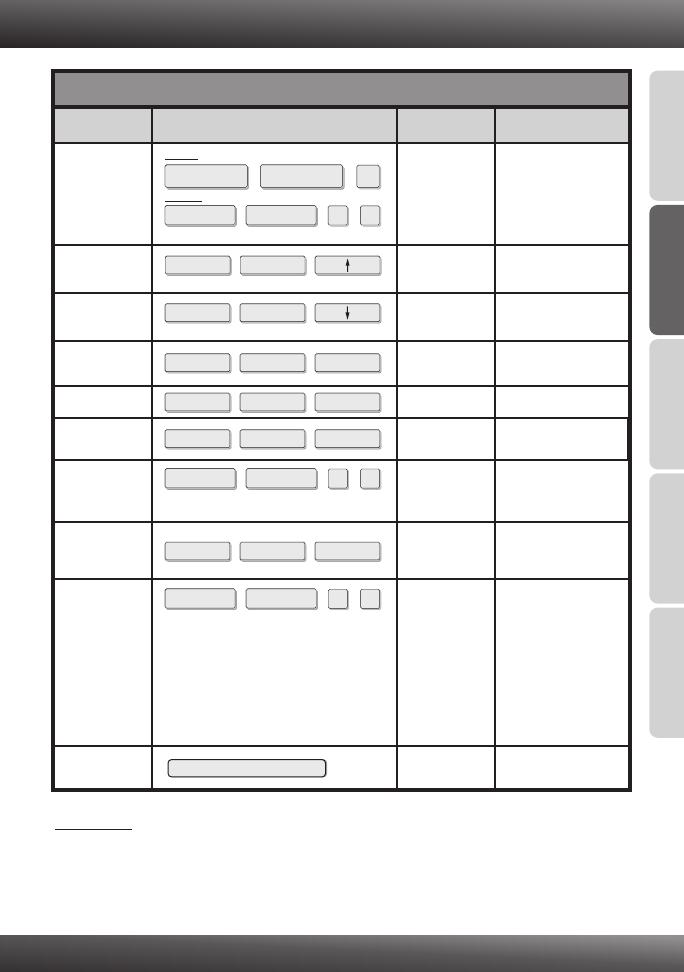
ENGLISHFRANÇAISDEUTSCHESPAÑOL
ÐÓÑÑÊÈÉ
Scroll Lock
Scroll Lock
+
+
Y
Scroll Lock
Scroll Lock
+
+
+
Y
Z
Scroll Lock
Scroll Lock
++
Scroll Lock
Scroll Lock
END
++
Commande
Combinaison de touches
Description
Panneau frontal
Références rapides pour le TK-803R/TK-1603R
Press any key on keyboard
Sélectionne le canal PC actif
Enfoncez le bouton
pour passer d’un port
précis à ce port
Sélectionne le canal PC
inférieur suivant
Recherche automatique parmi
tous les canaux connectés pour
une recherche rapide à l’écran
de chaque canal
Sélectionne le canal PC
supérieur suivant
Recherche automatique parmi
tous les canaux connectés pour
une recherche rapide à l’écran
de chaque canal à un intervalle
de x secondes
Active/désactive le signal
sonore lors de la recherche
automatique
Réinitialise la souris: le clavier
Restauration des paramètres
par défaut
Sélectionnez la touche de
raccourci précédent la
séquence parmi 5 options
Arrêter la recherche
automatique
Appuyez sur
n'importe quelle
touche
- - -
- - -
- - -
- - -
- - -
- - -
- - -
- - -
(YZ)= numéro de canal à 2 chiffres
TK-803R
TK-1603R
Y = Verrouillage du défilement, des majuscules,
Esc, F12 ou verrouillage du pavé numérique
Remarque: Si vous avez défini une touche de raccourci différente précédent la touche
de séquence (p. ex. Verrouillage des majuscule, Esc, F12), enfoncez cette touche
plutôt que la touche de verrouillage du défilement. Par exemple si vous désirez éteindre
le signal sonore et définir la touche de raccourci précédent la touche de séquence
comme étant F12, composez F12 + F12 + B.
Scroll Lock
Scroll Lock
++
Scroll Lock
Scroll Lock
B
++
Scroll Lock Scroll Lock S
++
Scroll Lock
Scroll Lock
R
++
Scroll Lock
Scroll Lock
+
+
+
H
Y
Scroll Lock
Scroll Lock
+
+
+
S
X
(X) = 0~9
1 = 10 secondes
2 = 20 secondes
3 = 30 secondes
4 = 40 secondes
5 = 50 secondes
6 = 60 secondes
7 = 70 secondes
8 = 80 secondes
9 = 90 secondes
0 = 100 secondes
(flèche haut)
(flèche bas)
Uniquement
sélectiondu canal
PC
Canal PC inférieur
suivant
Recherche
automatique
Canal PC supérieur
suivant
Recherche
automatique avec
temps de recherche
programmable
Signal sonore de
rechechrche
automatique On/Off
Réinitialisation
Souris/clavier
Restauration des
paramètres par
défaut
Définition des
raccourcis clavier
(par défaut =
ScrLK + ScrLk)
Arrêt de la recherche
automatique
6
La page est en cours de chargement...
La page est en cours de chargement...
La page est en cours de chargement...
La page est en cours de chargement...
La page est en cours de chargement...
La page est en cours de chargement...
-
 1
1
-
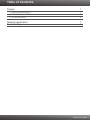 2
2
-
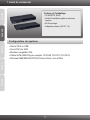 3
3
-
 4
4
-
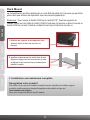 5
5
-
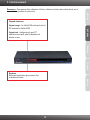 6
6
-
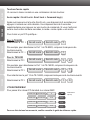 7
7
-
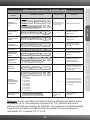 8
8
-
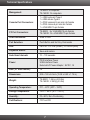 9
9
-
 10
10
-
 11
11
-
 12
12
-
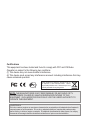 13
13
-
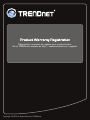 14
14
Trendnet TK-803R Quick Installation Guide
- Catégorie
- Commutateurs KVM
- Taper
- Quick Installation Guide
- Ce manuel convient également à
dans d''autres langues
- English: Trendnet TK-803R
Documents connexes
-
Trendnet TK-CU15 Le manuel du propriétaire
-
Trendnet TK-804R Quick Installation Guide
-
Trendnet TK-803R Fiche technique
-
Trendnet TK-423K Quick Installation Guide
-
Trendnet RB-TK-1603R Fiche technique
-
Trendnet TK-803R Fiche technique
-
Trendnet TK-803R Fiche technique
-
Trendnet TK-802R Quick Installation Guide
-
Trendnet TK-IP101 Quick Installation Guide
-
Trendnet TK-205K Quick Installation Guide